iOS 12 vient avec de nouvelles fonctions de sécurité sur son système d’exploitation sur les iPhones et les iPads, ce qui est vraiment rassurant pour beaucoup d’utilisateur. L’une d’entre elles est le mode de restriction USB. Quand elle est activée, si votre appareil a été verrouillé depuis plus d’une heure, elle demandera une nouvelle authentification de tout accessoire connecté à votre appareil iOS. Ce qui augmente considérablement les niveaux de sécurité pour protéger les informations de votre iPhone et iPad.
Cela veut aussi dire que tout accessoire qui sera connecté à votre appareil restera seulement en mode de recharge, c’est aussi la même chose avec la synchronisation iTunes.
Suivez ces étapes pour savoir comment configurer cette fonction de gestion des accessoires USB sur iPhone et iPad sous iOS 12.

Comment configurer la gestion des accessoires USB sur iPhone et iPad sous iOS 12
Étape 1. Allez dans « Réglages » → « Face/Touch ID et code ». Puis entrez votre mot de passe.
Étape 2. Faites défiler jusqu’à la section « AUTORISER L’ACCÈS EN MODE VERROUILLÉ ».
Étape 3. Basculez la barre d’activation de « Accessoires USB ».
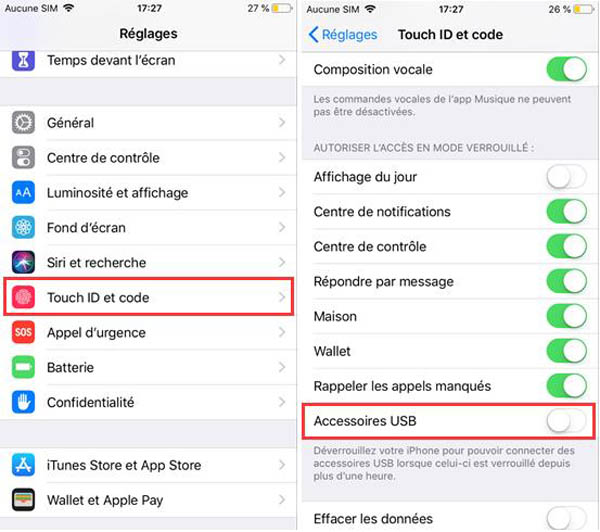
Même s’il n’y a peut-être pas beaucoup de situation où un utilisateur voudrait activer cette fonction de gestion des accessoires USB sur iPhone et iPad, elle peut vraiment être très utile. L’une des plus grandes raisons serait probablement de pouvoir éviter les synchronisations automatiques d’iTunes à chaque fois que votre appareil est connecté au PC. Le mode par défaut forcera l’utilisateur à authentifier manuellement chaque connexion de périphérique lorsqu’elle dépasse plus d’une heure. Cette fonction peut aussi être très utiles pour ceux qui ont l’habitude d’utiliser des accessoires audio pour écouter ou enregistrer des sons.
En tout cas, c’est bien la première fois qu’Apple donne aux utilisateurs la possibilité de sécuriser leur appareil de cette manière, cette nouvelle fonction de gestion d’accessoires USB sur iPhone et iPad sous iOS 12 est vraiment superbe, il faut vraiment l’essayer.
Pour en savoir plus sur les nouvelles fonctions de la dernière version iOS, n’hésitez pas à consulter nos autres tutoriels.
 Transfert WhatsApp pour iOS
Transfert WhatsApp pour iOS
